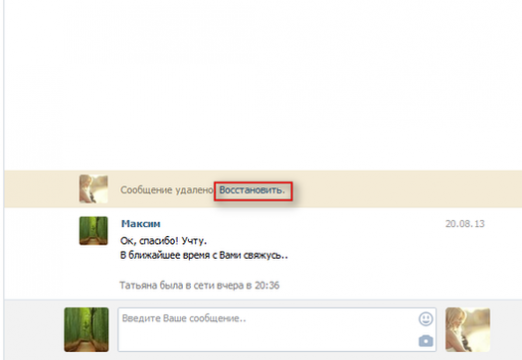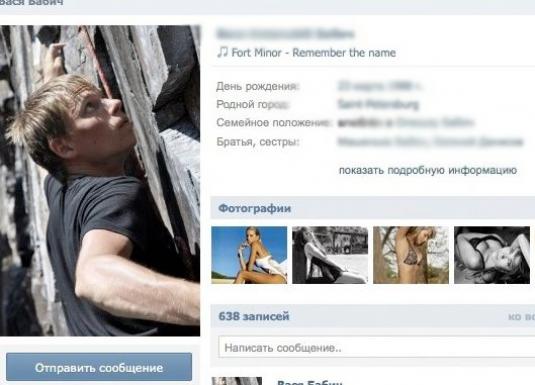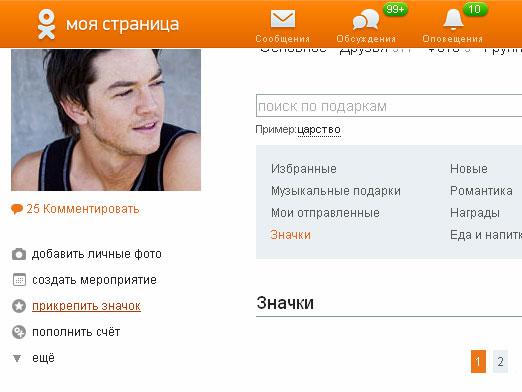볼륨 아이콘을 복원하려면 어떻게합니까?

운영 체제 Windows가 가지고있는 것으로 알려져 있습니다.결함의 집합. 그 중 하나는 사용자의 지식없이 인터페이스를 변경하는 것입니다. 이것은 글로벌 변화가 아니라 세부 사항에 관한 것입니다. 예를 들어, 자주 발생하는 문제는 볼륨 아이콘이 사라지는 것입니다. 이 문제를보다 자세히 검토하고 볼륨 아이콘을 복원하는 방법에 대답하십시오.
볼륨 아이콘을 복원하는 기본 방법
일반적으로 볼륨 아이콘은 트레이에 있습니다. 그러나이 위치에 만족하지 않으면 오른쪽 하단에있는 화살표 버튼을 클릭하고 "구성"링크를 선택할 수 있습니다.
- 이제 새 윈도우의 "동작"섹션에 주목해야합니다.이 섹션에서는 "아이콘 및 알림 표시"라인을 선택할 수 있습니다. 볼륨이 켜져 있는지 확인한 다음 확인 단추를 누르십시오.
- 다른 방법을 사용할 수 있습니다. 제어판의 "시작"메뉴에서 "알림 영역의 아이콘"을 선택하십시오. 볼륨 옵션에서 "아이콘 표시"및 "알림"을 선택하고 확인을 클릭하십시오.
Microsoft Assistant 사용
볼륨 아이콘을 분실 한 경우무엇을 해야할지 - 절망하지 마십시오. 결국 Microsoft는 문제를 해결할 수있는 많은 유틸리티를 생산합니다. 여기에는 Fix it이라는 특수 유틸리티가 포함됩니다.
이 유틸리티를 실행하고 모든 조건을 적용하십시오. 그런 다음 "다음"버튼을 클릭하십시오. 보조자는 아이콘이 작업 표시 줄의 오른쪽 모서리에 나타나도록 자동으로 설정을 조정해야합니다.
레지스트리의 변경 사항
이 방법은 상당히 힘들다. 그러나 볼륨 아이콘을 복원하는 것이 좋습니다. "시작"메뉴로 가서 "실행"을 선택해야합니다.
- 그런 다음 명령을 입력하고 레지스트리 편집기로 이동하여 다음 경로를 따르십시오.
HKEY_CURRENT_USERSoftwareClassesLocalSettings 소프트웨어 MicrosoftWindowsCurrentVersionTrayNotify. - 그런 다음, 창의 오른쪽에있는 IconStreams 행을 찾으십시오. 마우스 오른쪽 버튼을 클릭하여 삭제하십시오.
- PasticonsStream 게시물을 제거하십시오.
- 이제 "작업 관리자"를 클릭해야합니다.crtl + alt + delete. 그런 다음 explorer.exe 프로세스를 찾아야하는 관리자 창으로 이동합니다. "프로세스 완료"를 클릭하여이 탐색기를 닫아야합니다. 이제 작업 관리자에서 "파일"을 선택하고 새 작업을 할당하고 explorer.exe를 작성한 다음 Enter 키를 누릅니다.
이렇게하면 Windows에서 볼륨 아이콘을 켜고 성공적으로 계속할 수 있습니다.
윈도우 작업에 대한 자세한 내용은 최적화 및 구성 섹션을 참조하십시오.